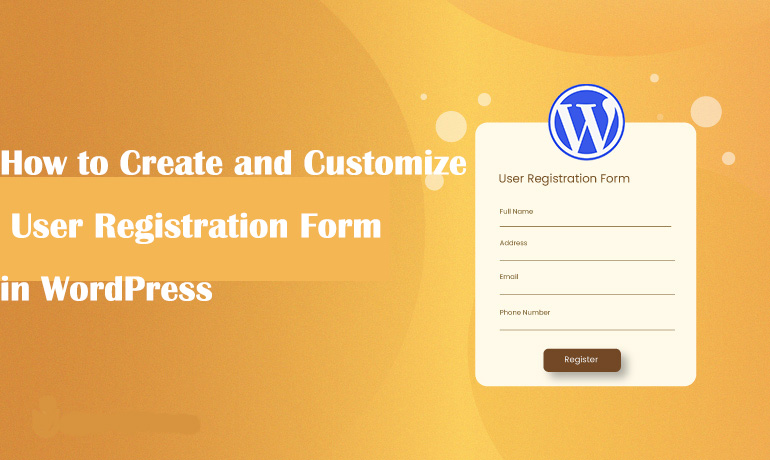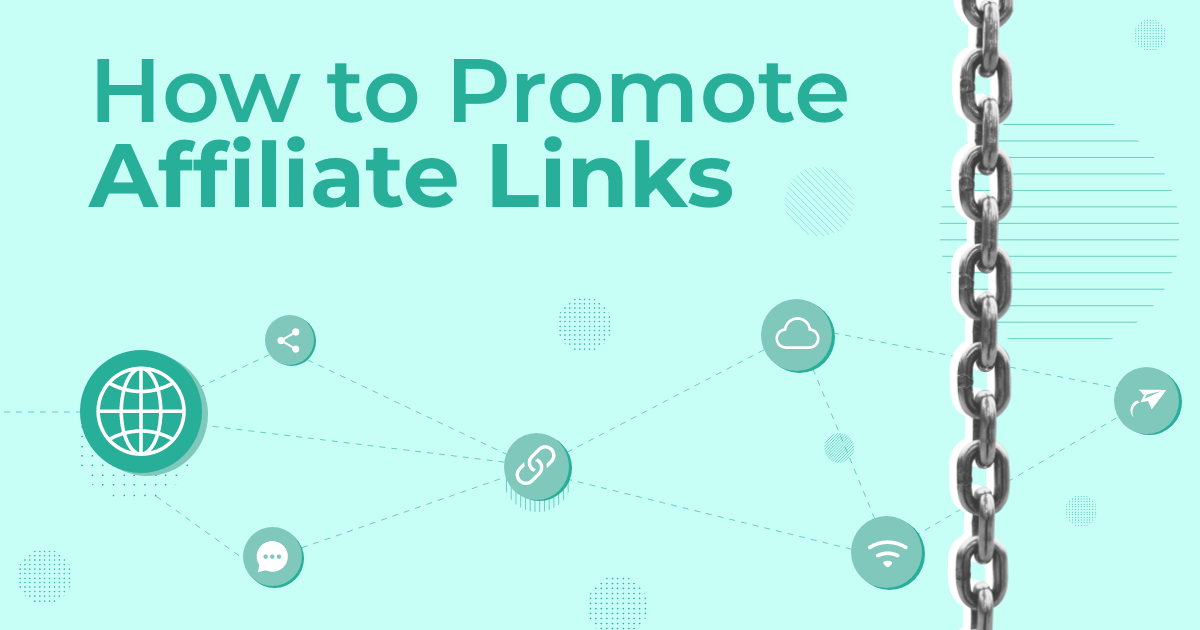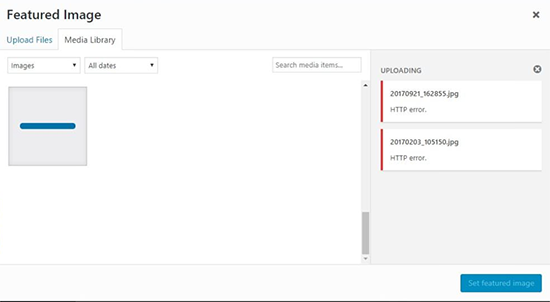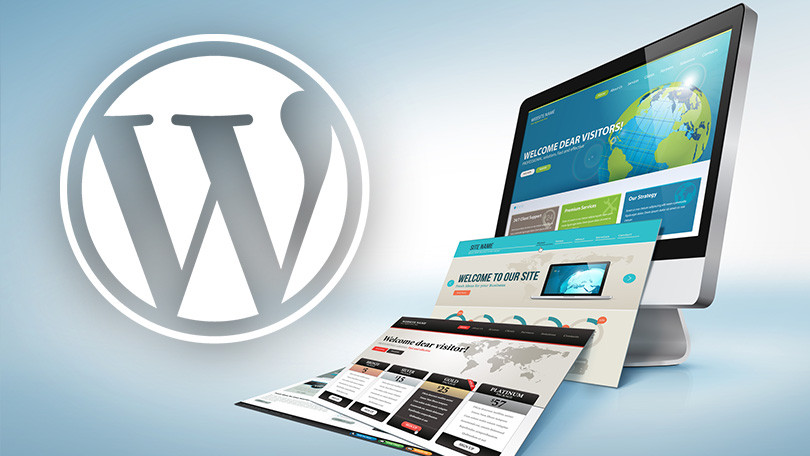什么是 Nofollow 链接?
Nofollow 链接是一种告诉搜索引擎不要将任何链接权限从你的页面传递到其它网站的链接类型。可以通过添加 rel="nofollow" 属性将任何链接变成 nofollow 链接。
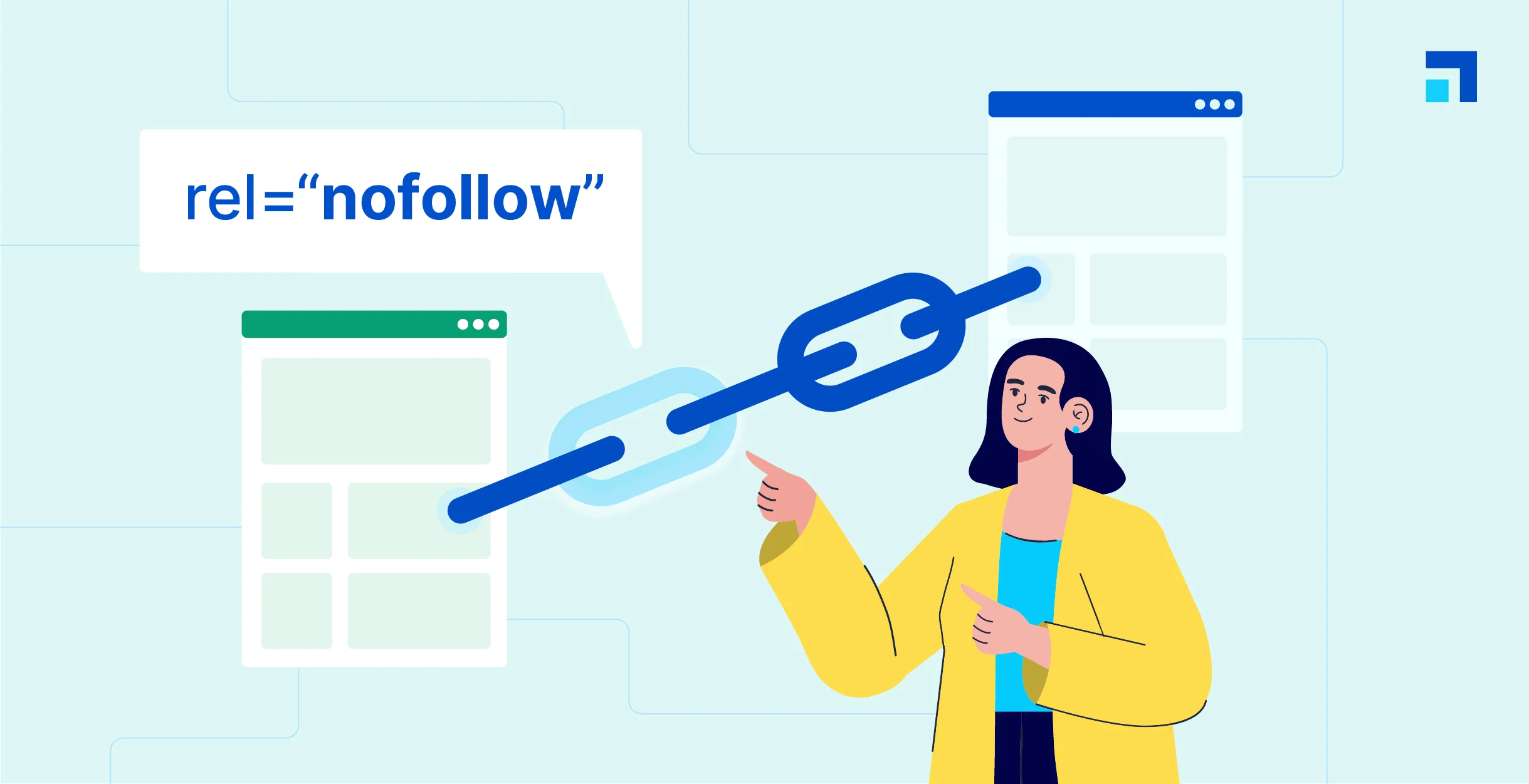
为什么使用 Nofollow 链接?
Nofollow 链接的主要作用是避免将链接权重传递给不信任的外部网站,从而保护你的站点排名。虽然 Google 现在将 nofollow 属性视为提示而不是指令,但它仍然是管理外部链接的一种好方法。
如何检查链接是否为 Nofollow
所有 nofollow 链接都包含 rel="nofollow" HTML 属性。要检查链接是否为 nofollow,你可以:
- 在浏览器中右键单击链接并选择“检查”。
- 在“检查”面板中查看链接的 HTML 源代码是否包含
rel="nofollow"。
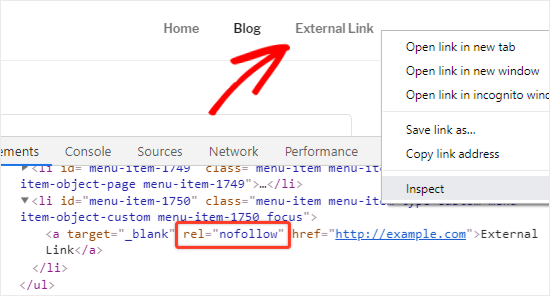
- 使用 Chrome 扩展程序,例如 Strike Out Nofollow Links,可以快速识别 nofollow 链接。
什么时候应该添加 Nofollow 链接?
- 附属链接和赞助链接:这些链接应始终使用 nofollow 属性,以防止搜索引擎惩罚你的网站。
- 外部链接:对于不太信任的网站,建议添加 nofollow 属性。
- 侧边栏链接:如果侧边栏中有外部链接,也应使用 nofollow 以防止每个页面的 SEO 效果传递到这些链接。
如何在 WordPress 中添加 Nofollow 链接
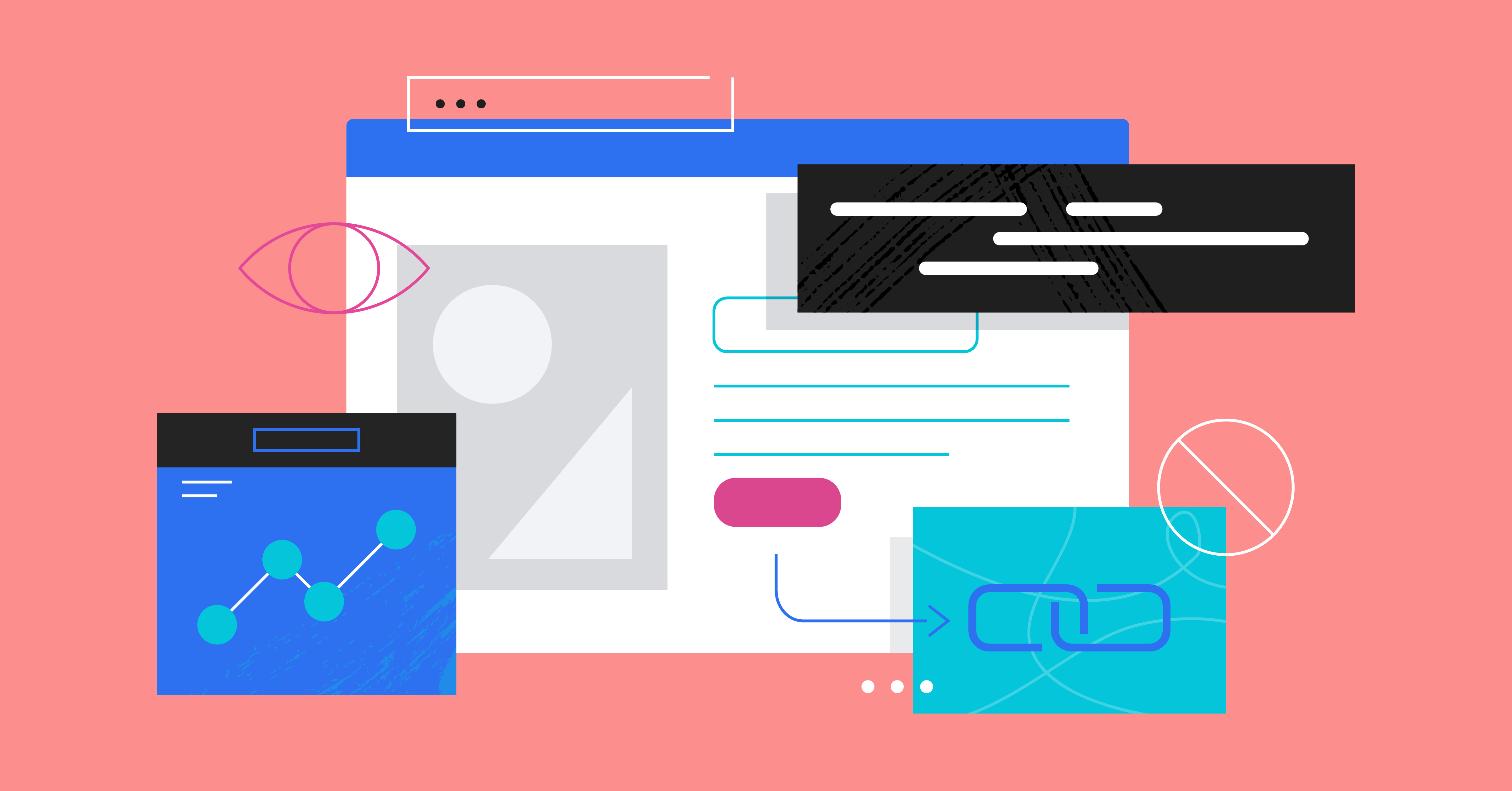
1、使用多合一 SEO 插件添加 Nofollow 链接
- 安装 AIOSEO 插件:首先安装并激活 All in One SEO Premium 或 AIOSEO 免费插件。
- 添加链接:创建新页面或帖子,选择锚文本并单击链接图标。
- 启用 Nofollow:在链接框中启用“将“nofollow”添加到链接”选项。
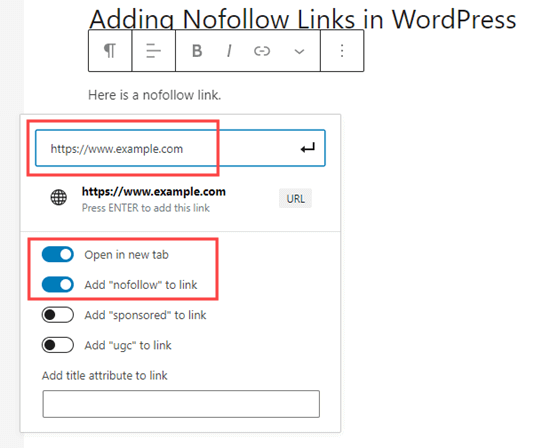
- 保存:点击箭头按钮或按“Enter”键保存链接。
2、在块编辑器中手动添加 Nofollow 链接
- 创建新页面:转到帖子»添加新内容。
- 添加链接:选择锚文本并输入链接。
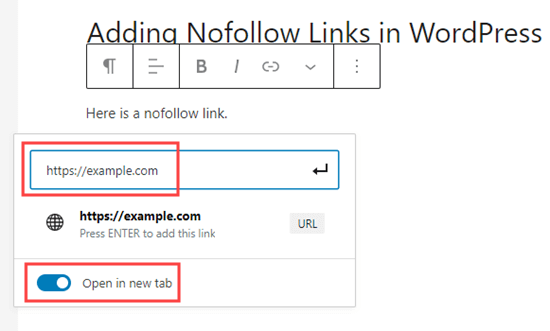
- 编辑为 HTML:选择包含链接的块,点击右上角的三个点图标,选择“作为 HTML 编辑”。
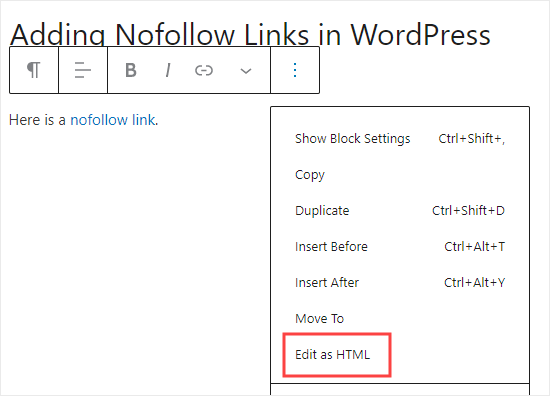
- 添加 Nofollow:将
rel="nofollow"属性添加到链接中。如果在 HTML 代码中看到rel="noopener noreferrer"属性,则只需将其添加nofollow到引号内即可。
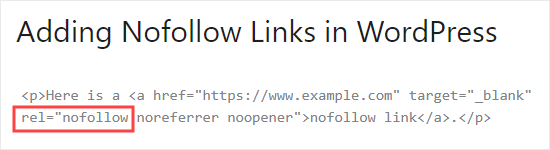
- 返回可视化编辑器:切换回“可视化编辑”。
3、在经典编辑器中手动添加 Nofollow 链接
- 创建新页面:转到页面»添加新页面。
- 添加链接:为链接添加锚文本并输入链接。
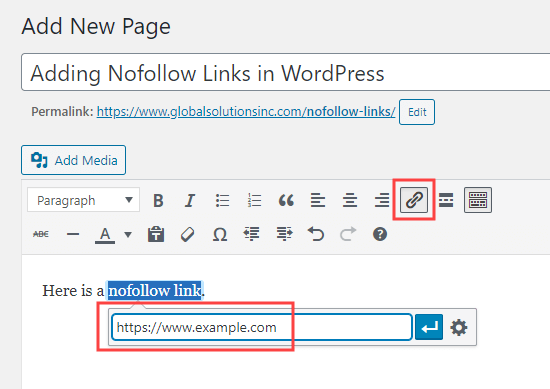
- 在新选项卡中打开:如果需要,设置链接在新选项卡中打开。
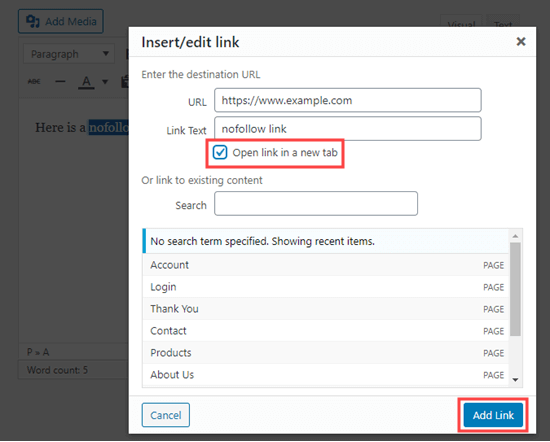
- 添加 Nofollow:切换到“文本”选项卡,手动添加
rel="nofollow"到链接。如果rel="noopener"已经存在,则也只需添加nofollow即可。
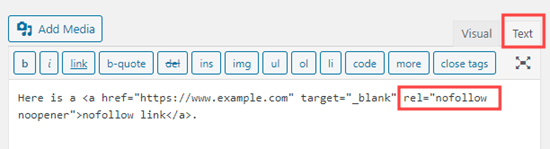
如何在 WordPress 菜单中添加 Nofollow 链接
- 编辑导航菜单:转到外观»菜单页面,选择要编辑的菜单。
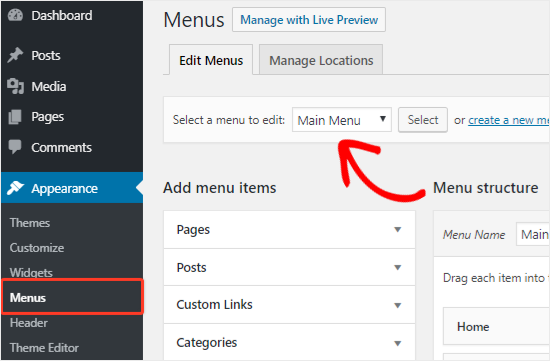
- 添加自定义链接:在“自定义链接”选项卡中添加链接文本和 URL。
- 启用链接关系选项:在屏幕选项中启用“链接关系(XFN)”。
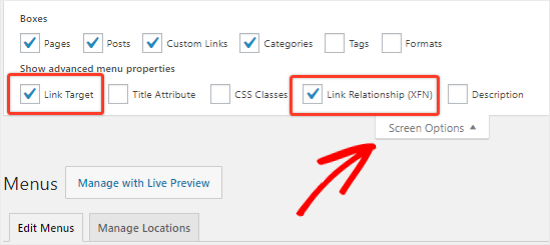
- 添加 Nofollow:在“链接关系 (XFN)”文本框中输入
nofollow。
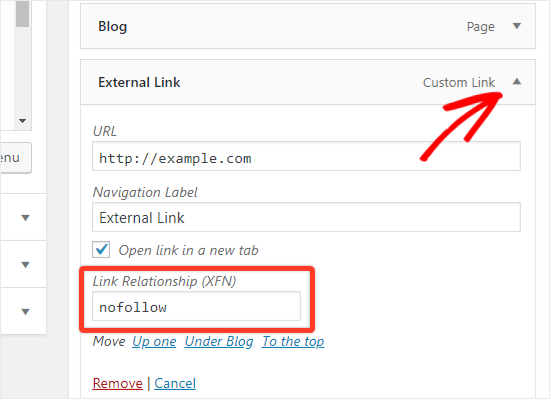
- 保存菜单:单击“保存菜单”按钮。
如何自动将所有外部链接设置为 Nofollow
- 安装 WP 外部链接插件:首先安装并激活 WP 外部链接插件。
- 设置 Nofollow:在插件设置页面,将“设置关注或nofollow”下拉列表更改为“nofollow”。
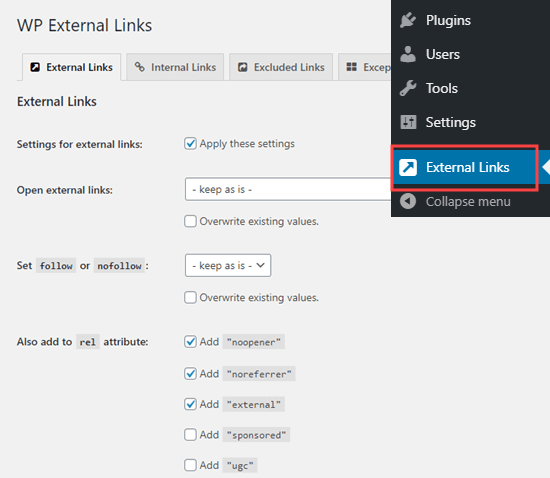
- 保存更改:单击“保存更改”按钮,插件将自动将所有外部链接转换为 nofollow 链接。
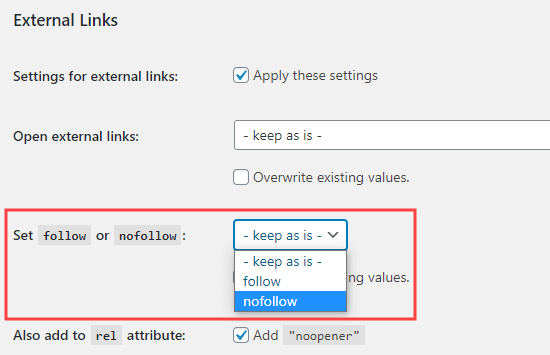
总结
通过使用上述方法,可以轻松地在 WordPress 中添加 nofollow 链接,保护网站的 SEO 权重,并确保外部链接不会对你的站点排名产生负面影响。
|
© 版权声明 文章版权归作者所有,未经允许请勿转载。 相关文章 暂无评论... |
|---|